Réinitialiser et réparer le réseau sur Windows 11
Vous avez un problème de connexion internet sur Windows 11 ?
Voulez-vous réparer et réinitialiser vos paramètres réseau ?
Comme vous le savez, Windows 11 est la dernière version de Windows et contient un tas de changements, ce système est beaucoup plus fluide et les paramètres sont de plus en plus accessibles.
On peut dire qu'on peut finalement utiliser Windows sans avoir besoin du fameux Panneau de configuration.
Parfois les paramètres réseau sont mal configurés et cela engendre la lenteur ou coupure de la connexion internet sur Windows 11.
Dans ce cas il faut réinitialiser le réseau pour le réparer et récupérer sa connexion internet.
Dans ce tutoriel, vous allez découvrir comment il est facile de réparer sa connexion internet sur Windows 11.
Comment réinitialiser le réseau sur Windows 11
1. Réinitialiser le réseau via les Paramètres de Windows
Ouvrez l'application Paramètres de Windows via le raccourci Windows+I puis ouvrez la page "Réseau et Internet"
Cliquez ensuite sur "Paramètres réseau avancés"
Votre PC va redémarrer après ces étapes.
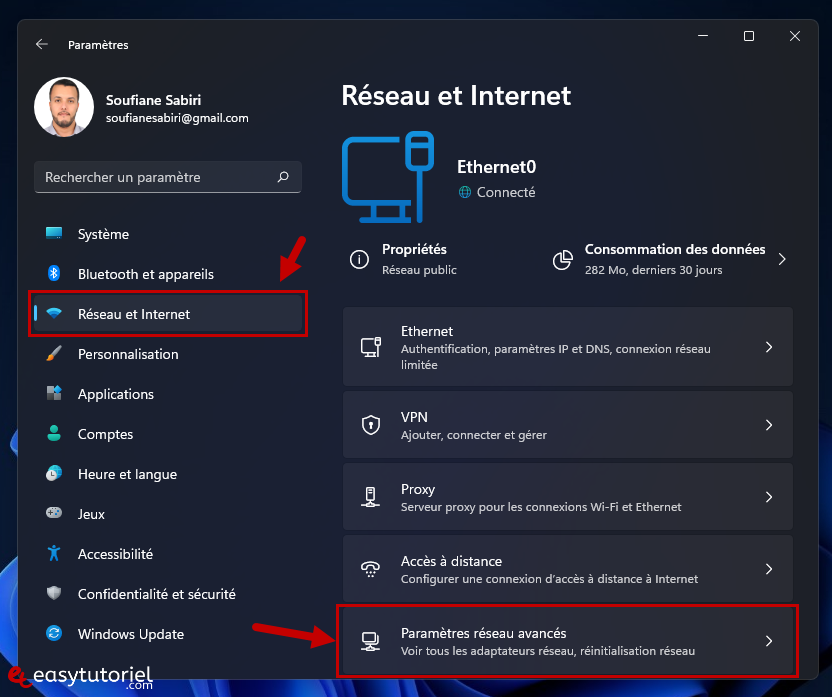
Cliquez sur "Réinitialisation du réseau"
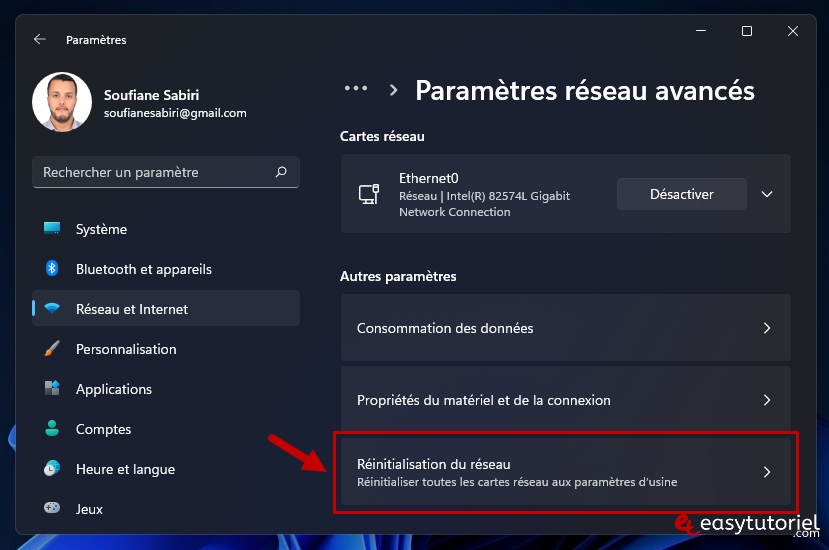
Cliquez sur "Réinitialiser maintenant"
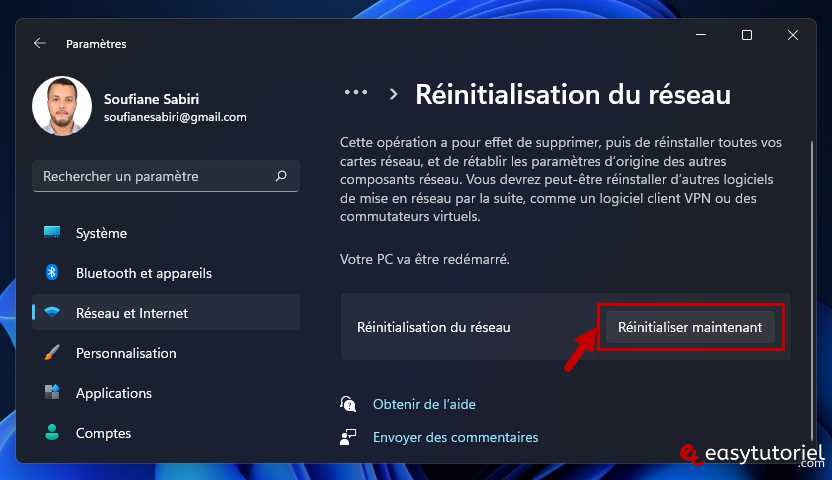
Cliquez sur "Oui"
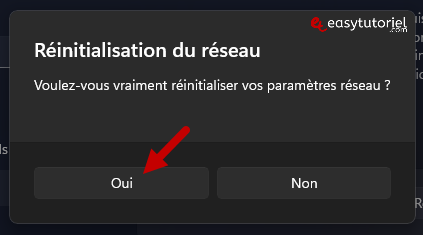
Votre PC va redémarrer dans 5 minutes...
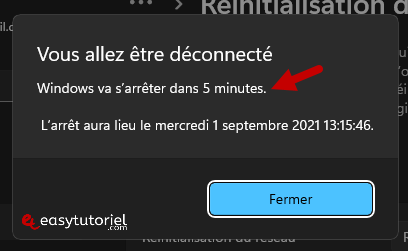
2. Réinitialiser le réseau via Windows Terminal (CMD)
Cliquez bouton droit de la souris sur Démarrer (ou Windows+X) puis ouvrez le Terminal Windows en tant qu'administrateur.
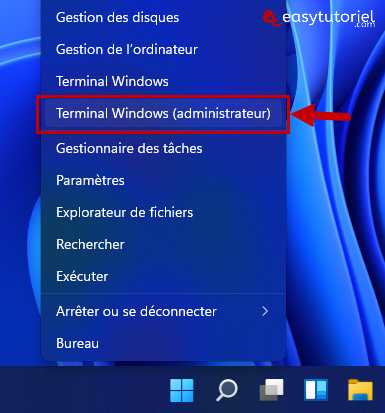
Exécutez les commandes suivantes :
netsh winhttp reset proxy
netsh winhttp reset tracing
netsh winsock reset catalog
netsh int ipv4 reset catalog
netsh int ipv6 reset catalog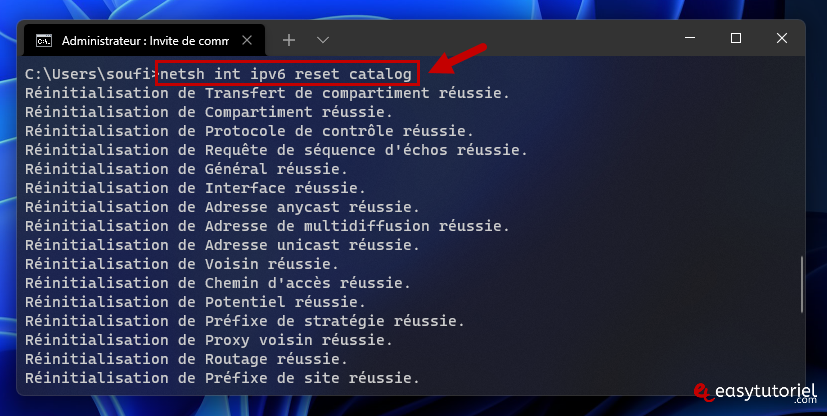
3. Utiliser la Résolution des problèmes pour réparer le réseau
Ouvrez les Paramètres de Windows puis cliquez sur "Résolution des problèmes"
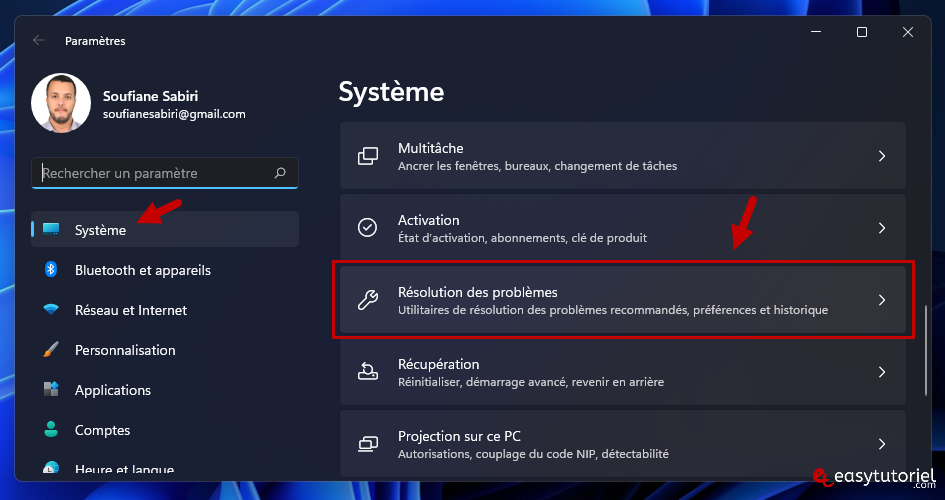
Cliquez sur "Autres utilitaires de résolution des problèmes"
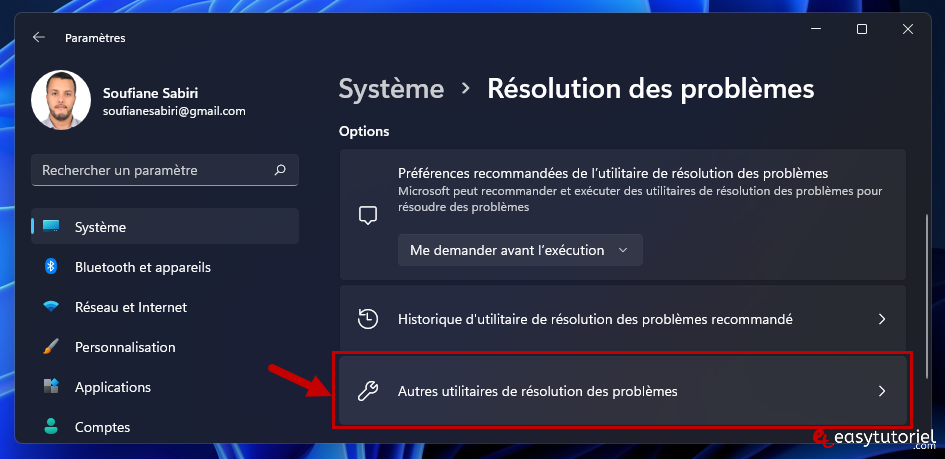
Cliquez sur "Exécuter" à côté de "Connexions Internet"

Cliquez sur "Résoudre les problèmes liés à ma connexion Internet" et suivez la procédure de réparation.
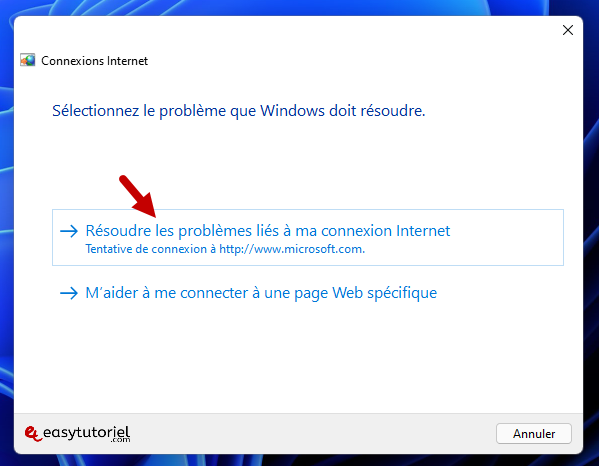
Félicitations ! Vous avez réinitialisé votre réseau et réparé votre connexion internet avec succès !
Si vous avez encore des problèmes n'hésitez pas à laisser un commentaire 😉

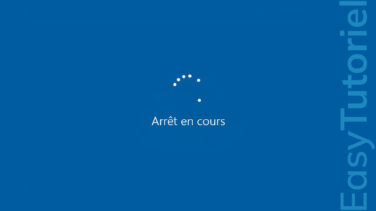
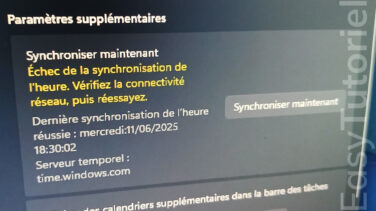




Bonjour Gilles,
Merci de suivre ces tutos : https://www.easytutoriel.com/reseau-non-identifie.html
Et : https://www.easytutoriel.com/wifi-connecte-pas-acces-internet-windows.html
Ce fut un plaisir de lire ton commentaire Raymond 😉
Merci Laurent 😊
Bonsoir. Je suis sous windows 11. Je viens de changer de F.A.I. Et depuis, alors que le réseaux fontcionne correctement sur deux portables (l'un en wifi et l'autre sur CPL) mon pc fixe relié par câble RJ45 à la box free indique "pas d'accès internet" alors que j'accède. Dans la barre des tâches uen icones représentant une mappemonde en lieu et place de l'icône habituelle. Aucun changement sur mon PC et avant de changer de FAI cela fonctionnait correctement. J'ai appliqué vos conseils et rien y fait. Une idée peut-être. En tout cas, merci pour vos conseils. 😊
Merci M Soufiane de mettre votre connaissance à notre usage. J'ai réussi à corriger mon problème grâce à vos conseilles.
Bonjour
j'ai un portable DELL 7500 sous windows 11
après un certain temps sans activité la connexion internet que ce soit en câblée ou wifi n'est plus active. Il faut que je rédémarre le PC à chaque fois... une solution ?
Merci
merci, j'ai résolu le problème facilement avec vos explications
Bonjour,
J'ai fait l'étape 3, et le problème trouvé est « la carte intel(r) wireless-Ca 9560 rencontre des problèmes de pilote ou de matériel »
Que puis-je faire?
Bonjour,
A l'étape cliquer sur le « terminal windows (administrateur) En cliquant on me dit « Windows ne trouve pas wt.exe. Vérifier que vous avez entré le nom correct puis réessayer »
Bonjour,
Est que les clés Wi-Fi qui marchent avec Windows 10, fonctionnent aussi avec Windows 11.